笔记本电脑键盘声音键没反应怎么办 笔记本音量键无反应怎么解决
更新时间:2023-12-15 12:01:16作者:xtliu
现代科技的快速发展,使得笔记本电脑成为人们生活中不可或缺的工具之一,有时候我们可能会遇到一些问题,比如笔记本电脑键盘声音键没有反应或音量键无反应的情况。这些问题可能会给我们的使用带来一定的困扰,但是幸运的是,大多数情况下这些问题都可以通过简单的解决方法来解决。接下来我们将探讨一些可能的解决办法,帮助您解决这些问题,保证您的笔记本电脑的正常使用。
步骤如下:
1.按win键+r键打开运行,弹出选项后在输入框输入指令services.msc,点击确定。

2.进入服务页面,下拉菜单栏寻找Windows Audio选项并双击。
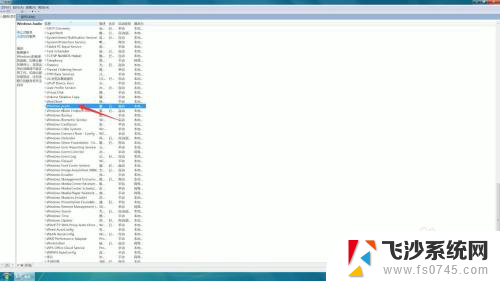
3.当弹出窗口后,将启动类型更改为“自动”选项。再将服务状态为启动状态。
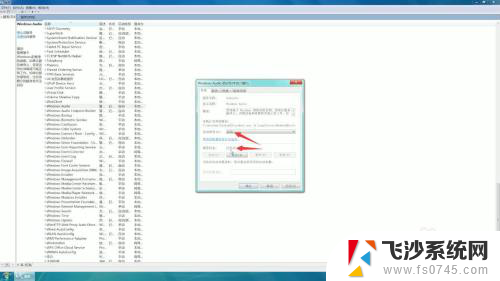
4.切换到恢复选项栏,将第一次和第二次失败设置为重新启动服务。点击确定,就可以调节音量。

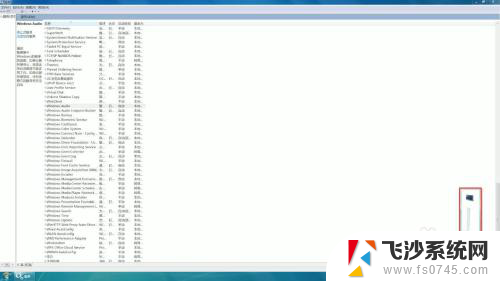
以上就是笔记本电脑键盘声音键没反应的解决方法,如果你遇到了同样的情况,可以参考本文提供的方法进行处理,希望对大家有所帮助。
笔记本电脑键盘声音键没反应怎么办 笔记本音量键无反应怎么解决相关教程
-
 笔记本键盘没有反应怎么办 电脑键盘无法打字怎么办
笔记本键盘没有反应怎么办 电脑键盘无法打字怎么办2024-05-11
-
 笔记本电脑连接键盘没反应怎么回事 电脑键盘连接后没有反应怎么解决
笔记本电脑连接键盘没反应怎么回事 电脑键盘连接后没有反应怎么解决2023-10-07
-
 为什么笔记本电脑的键盘没反应啊 无法在电脑上打字键盘没有反应怎么办
为什么笔记本电脑的键盘没反应啊 无法在电脑上打字键盘没有反应怎么办2024-01-19
-
 笔记本开机没有反应 笔记本按开机键无反应怎么解决
笔记本开机没有反应 笔记本按开机键无反应怎么解决2023-11-23
- 笔记本电脑开机键无反应,一通电就开机 笔记本按开机键没反应黑屏
- 笔记本点开机键电脑没反应 笔记本按开机键没反应是什么原因
- 笔记本键盘少量进水 笔记本键盘进水后应该怎么办
- 苹果11音量键失灵怎么办 苹果11音量键按键无反应
- 笔记本键盘打字没反应 电脑键盘无法正常工作怎么解决
- 电脑上音量键没有反应 电脑音量图标点击无反应怎么办
- 苹果13pro截屏有几种方法 iPhone13 Pro截屏操作步骤
- 华为无线耳机怎么连接手机蓝牙 华为无线蓝牙耳机手机连接方法
- 电脑如何硬盘分区合并 电脑硬盘分区合并注意事项
- 连接网络但是无法上网咋回事 电脑显示网络连接成功但无法上网
- 苹果笔记本装windows后如何切换 苹果笔记本装了双系统怎么切换到Windows
- 电脑输入法找不到 电脑输入法图标不见了如何处理
电脑教程推荐
- 1 如何屏蔽edge浏览器 Windows 10 如何禁用Microsoft Edge
- 2 如何调整微信声音大小 怎样调节微信提示音大小
- 3 怎样让笔记本风扇声音变小 如何减少笔记本风扇的噪音
- 4 word中的箭头符号怎么打 在Word中怎么输入箭头图标
- 5 笔记本电脑调节亮度不起作用了怎么回事? 笔记本电脑键盘亮度调节键失灵
- 6 笔记本关掉触摸板快捷键 笔记本触摸板关闭方法
- 7 word文档选项打勾方框怎么添加 Word中怎样插入一个可勾选的方框
- 8 宽带已经连接上但是无法上网 电脑显示网络连接成功但无法上网怎么解决
- 9 iphone怎么用数据线传输文件到电脑 iPhone 数据线 如何传输文件
- 10 电脑蓝屏0*000000f4 电脑蓝屏代码0X000000f4解决方法